Почему мой результат отличается от заявленной скорости провайдера?
Работая в одном из провайдеров, я постоянно сталкивался с критикой провайдера, который обманывает и не выполняет условия договора. После долгих дискуссий с пользователями я решил создать собственный ресурс Speedtest в котором я был бы абсолютно уверен.
Главная причина создания данного ресурса - пользователь выбирал не оптимальный сервер.
|
|
Хорошо, я выбрал правильный сервер, но мой результат далек от заявленной скорости провайдера! Что мне делать?

Теперь давайте рассмотрим данную диаграмму и поймем почему провайдер/техническая поддержка задает один и тот же вопрос: "Вы подключены на прямую кабелем или через роутер?"
Между сервером Speedtest и сетью Internet нет проблем.
Естественно вы спросите: "почему"!?
Когда я работал руководителем отдела построения и мониторинга сети, то данный сервер располагался у нас в дата центре и я был уверен в том, что он не загружен и может предоставить необходимую пропускную способность.
Следующий вопрос будет естественно: "а если я не ваш абонент"?
Это хороший вопрос, но если вы попали на этот ресурс, то вероятно искали вы Украинский Speedtest и, в данном случае, ваш провайдер, скорее всего, расположен в Украине, а значит он будет подключен к одной из украинских точек обмена - UA-IX или DTEL-IX.
вы можете спросить: "А где здесь преимущество?"
Преимущество в том, что практически все провайдеры входят в данные точки обмена и проблем с пропускной способностью тут не может быть чисто теоретически, т.к. расширение пропускной способности не влияет на стоимость платежей за канал передачи данных. Ну и ложка дегтя - на данном speedtest вы сможете проверить только тариф "Украина", а для проверки доступа к зарубежным ресурсам, я рекомендую использовать speedtest.tel.
Так что же мне делать, если мой тариф 100Mbit/s и более, а я вижу отличный результат?
Рекомендации по устранению данной проблемы:
- Включить компьютер на прямую кабелем без роутера и проверить еще раз.
Почему это важно? Это важно по нескольким причинам:
- Проблема №1 - проблема с Wi-Fi, если вы его используете. Из проблем с Wi-Fi можно отметить следующие:
1) Вы живете в многоэтажном доме и очень много помех от соседних точек доступа и, как вариант, решения данной проблемы сводится к выбору свободного канала или покупки нового Wi-Fi роутера с поддержкой 5 Ghz при условии, что ваши устройства поддерживают данный тип соединения.
2) Ваш компьютер/планшет/телефон соединился не на том стандарте (например ваш роутер поддерживает a/b/g/n), а ваше устройство работает только в "g", вот из-за этого вы можете видеть скорость до 3 мегабайт в секунду (эту скорость показывают программы Firefox, Safari, Crome) ну или в результатах speedtest ~ 24 Mbit/s.
2.1) Оба устройства (компьютер и роутер) работают в N стандарте, но заветной скорости нет. Как правило данная проблема описана в пункте №1.
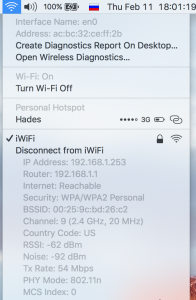
Здесь необходимо обратить внимание на схему модуляции - MSC0 и ширину канала - 20Mhz. Из таблицы можно понять какая скорость может быть (OS X довольно умная система и отображает этот параметр - 54 Mbit/s). Для пользователей Windows можно навести на иконку с Wi-Fi (но о режиме модуляции узнать, к сожалению, нельзя).
| HT MCS Index | Spatial Streams | Modulation & Coding | Data Rate (GI = 800ns) | Data Rate (GI = 400ns) | Data Rate (GI = 800ns) | Data Rate (GI = 400ns) |
| 20MHz | 20MHz | 40MHz | 40MHz | |||
| 0 | 1 | BPSK 1/2 | 6.5 | 7.2 | 13.5 | 15 |
| 1 | 1 | QPSK 1/2 | 13 | 14.4 | 27 | 30 |
| 2 | 1 | QPSK 3/4 | 19.5 | 21.7 | 40.5 | 45 |
| 3 | 1 | 16-QAM 1/2 | 26 | 28.9 | 54 | 60 |
| 4 | 1 | 16-QAM 3/4 | 39 | 43.3 | 81 | 90 |
| 5 | 1 | 64-QAM 2/3 | 52 | 57.8 | 108 | 120 |
| 6 | 1 | 64-QAM 3/4 | 58.5 | 65 | 121.5 | 135 |
| 7 | 1 | 64-QAM 5/6 | 65 | 72.2 | 135 | 150 |
| 1 | 256-QAM 3/4 | 78 | 86.7 | 162 | 180 | |
| 1 | 256-QAM 5/6 | n/a | n/a | 180 | 200 | |
| 8 | 2 | BPSK 1/2 | 13 | 14.4 | 27 | 30 |
| 9 | 2 | QPSK 1/2 | 26 | 28.9 | 54 | 60 |
| 10 | 2 | QPSK 3/4 | 39 | 43.3 | 81 | 90 |
| 11 | 2 | 16-QAM 1/2 | 52 | 57.8 | 108 | 120 |
| 12 | 2 | 16-QAM 3/4 | 78 | 86.7 | 162 | 180 |
| 13 | 2 | 64-QAM 2/3 | 104 | 115.6 | 216 | 240 |
| 14 | 2 | 64-QAM 3/4 | 117 | 130.3 | 243 | 270 |
| 15 | 2 | 64-QAM 5/6 | 130 | 144.4 | 270 | 300 |
В указанной таблице не приведены значения для полосы 80 Mhz (стандарт AC).
Для компьютеров работающих на Windows - утилита NetStumbler , а для OS X хорошая утилита - iStumbler.

Естественно, для владельцев Android устройств есть хорошая утилита - Wifi Analyzer.
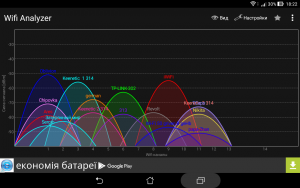
Я думаю, что из данного графика уже можно понять как засорен эфир и появилась необходимость в приобретении нового роутера с поддержкой 5 Ghz!!!
3) Следующая проблема - "слабый" процессор в роутере, который не позволяет получить большую скорость. Например, DIR-100 или WRT54GC не позволит получить больше 30 Mbit/s!
Вот, по-этому, техническая поддержка просит включить компьютер на "прямую", т.е. без участия роутера.
4) Следующая проблема уже связанна со связью и определить ее можно без звонка в техническую поддержку. Для этого нам понадобится полезная утилита - mtr. Для Windows она называется - WinMTR. Для пользователей OS X инструкция по установке mtr, также ее можно поставить с помошью mac ports - sudo port install mtr.
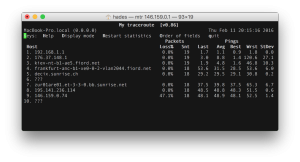
На данном скриншоте видна потеря пакетов в 47% на 9м узле и это уже связанно не с провайдером, который предоставляет услугу, а с самим сервисом.
Если бы потери пакетов начинались на 1м узле, то проблема у меня была бы с маршрутизатором, если на 2м узле - проблемы со связью между роутером и провайдером (также данные потери могут появляться при максимальной загрузке канала), на 3м узле - проблемы с каналом у провайдера....